Створення посилання на скачування файлу з Яндекс Диска
Однією з переваг використання Яндекс Диска є можливість поділитися файлом або папкою, які розміщені у Вашому сховище. Інші користувачі зможуть відразу зберегти їх у себе на диску або завантажити на комп'ютер.
зміст
Способи створення посилання на файли Яндекс Диска
Отримати посилання на конкретне вміст свого сховища можна декількома способами. Вибір буде залежати від того, завантажений потрібний фал на диск чи ні, а також наявності на Вашому комп'ютері програми цього сервісу.
Спосіб 1: У момент розміщення файлу в «хмарі»
Відразу після завантаження файлу на Яндекс Диск доступна можливість згенерувати веде до нього адресу. Для цього потрібно поставити повзунок біля назви залитого файлу в положення "On". Через кілька секунд поруч з'явиться посилання.
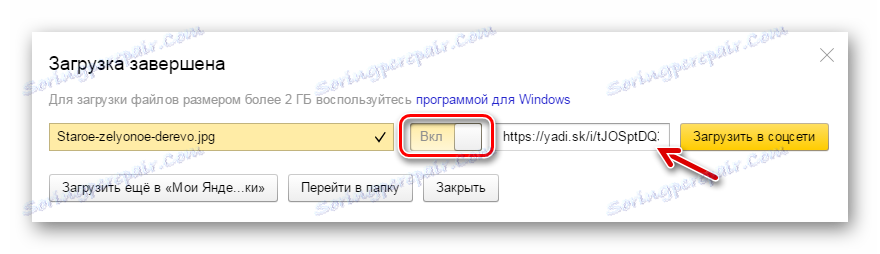
Чи залишиться натиснути на неї і вибрати те, як би Ви її хотіли застосувати: просто скопіювати, відправити через соціальні мережі або електронну пошту.
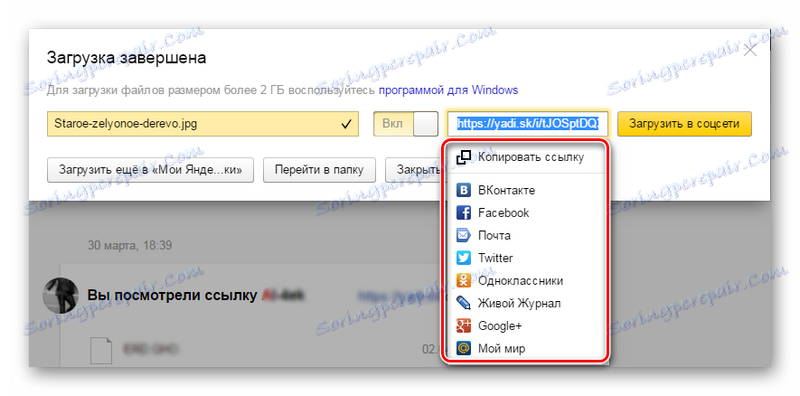
Спосіб 2: Якщо файл вже в «хмарі»
Посилання може бути згенерована і в разі, коли мова йде про вже розміщених в сховище даних. Для цього клікніть по ньому і в правому блоці знайдете напис «Поділитися посиланням». Там перемістіть перемикач в активне положення і через кілька миттєвостей все буде готово.
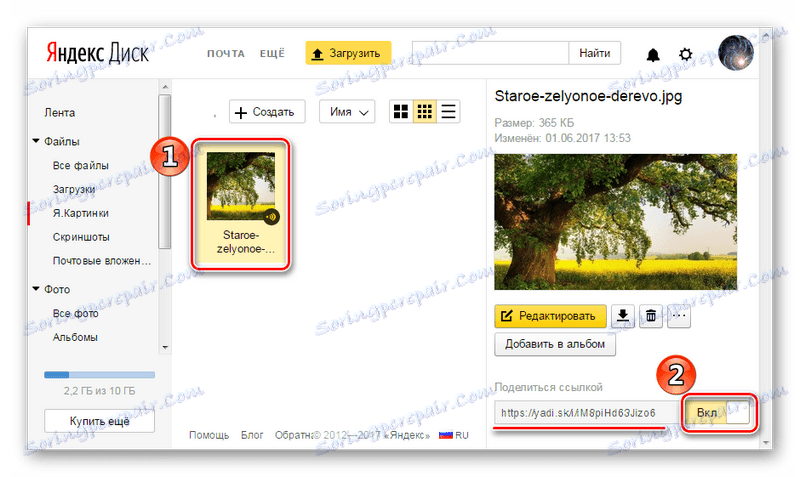
Те ж саме можна зробити з папкою: виділяєте потрібну і включаєте функцію «Поділитися посиланням».
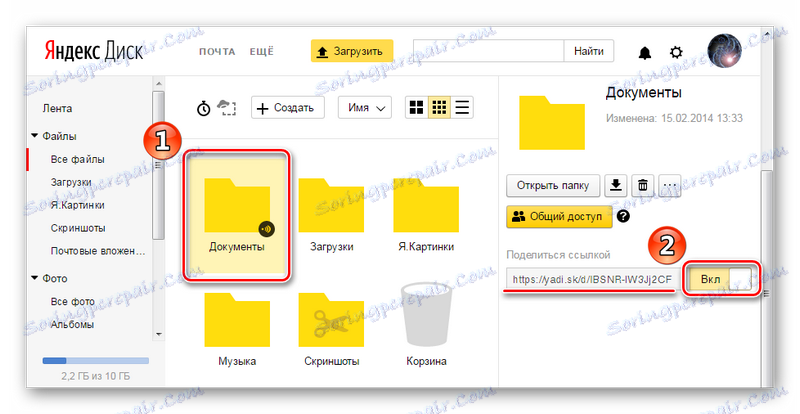
Спосіб 3: Програма яндекс.диск
У спеціальному додатку для Windows також передбачена можливість ділитися вмістом сховища. Для цього Вам слід перейти в папку «хмари», відкрити контекстне меню потрібного файлу і натиснути «Яндекс.Діск: Скопіювати публічну посилання».
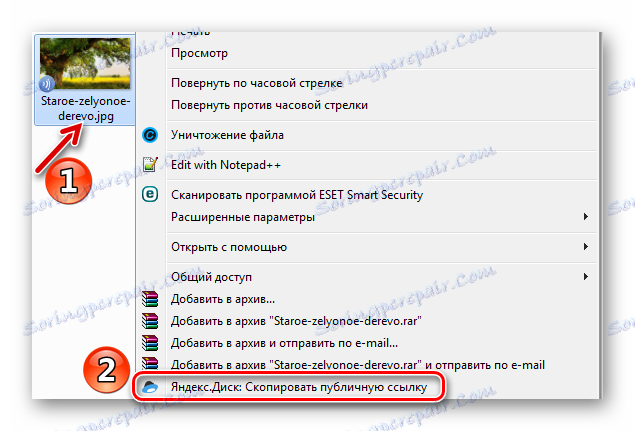
Повідомлення в треї підтвердить, що все вийшло, а значить, отриманий адресу можна куди завгодно вставити, використовуючи комбінацію клавіш Ctrl + V.
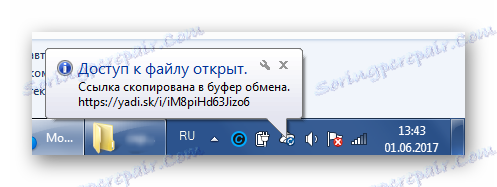
Аналогічний результат можна отримати, натиснувши «Поділитися» у вікні самої програми.
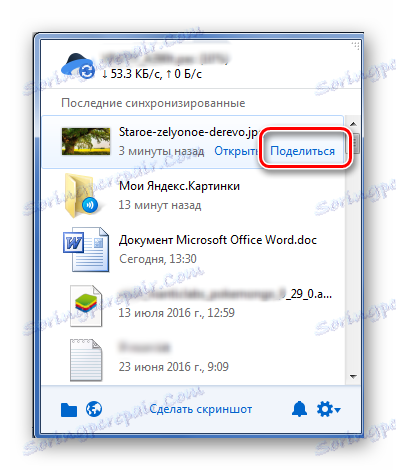
Увага! Для виконання вищеописаних дій в програмі повинна бути включена синхронізація.
Як перевірити файли, доступні іншим користувачам
Перелік таких файлів і папок доступний в розділі «Посилання».
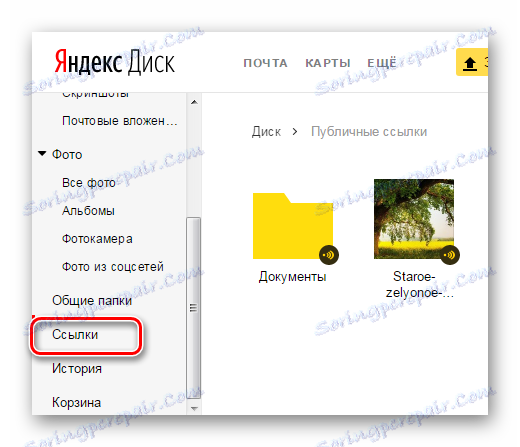
Як прибрати посилання
Якщо Ви хочете, щоб більше ніхто не отримував доступ до файлу або папці на Вашому Яндекс Диску, то цю функцію можна відключити. Для цього слід просто поставити повзунок в положення «Викл» і підтвердити дію.
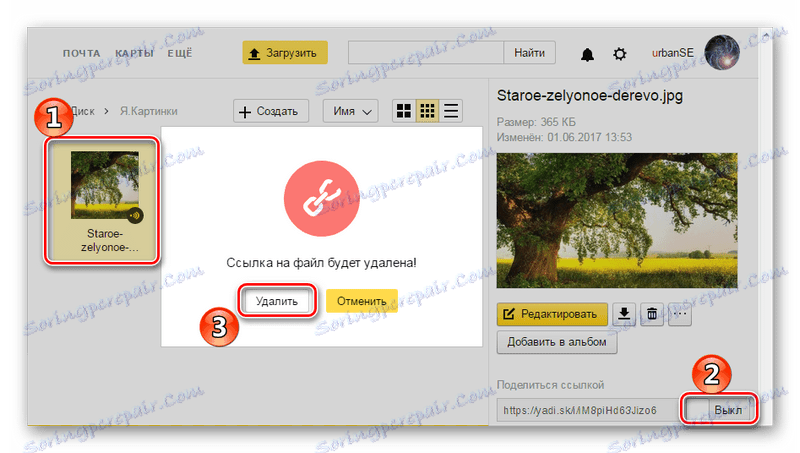
Для всього, що зберігається на Яндекс Диску, можна швидко створити посилання і відразу ж нею поділитися будь-яким доступним способом. Робити це можна як з знову завантажуваних файлом, так і з тими, що вже є в сховищі. Подібна функція передбачена і в програмній версії даного сервісу.